Instagram Stories fontos eszközként váltak elismertté a mindennapi élmények és gondolatok megosztására a közösségeddel. Ezek a ideiglenes tartalmak lehetőséget nyújtanak a kreativitásra és arra, hogy követőidet egyedi módon bevonhasd. A következő szakaszban megtudhatod, hogyan hozz létre és használj hatékonyan egy Instagram Story-t.
Legfontosabb megállapítások
- Az Instagram Stories lehetővé teszi képek és videók megosztását 24 órán keresztül.
- Különféle funkciók, például szöveg, filter és rajzolás használhatók a Stories kiemeléséhez.
- Vannak speciális trükkök, amelyekkel érdekesebbé teheted a Stories-t.
Lépésről lépésre útmutató
Első lépésként tekintsük meg, hogyan tudsz létrehozni egy Instagram Story-t hatékonyan.
Hozzáférés a Story funkcióhoz
Story elindításához lépj be a profilodba. Bal felső sarokban látni fogsz egy ikont, amely kék-fehér pluszjelet tartalmaz. Ha erre kattintasz, belépsz a Story funkcióba.
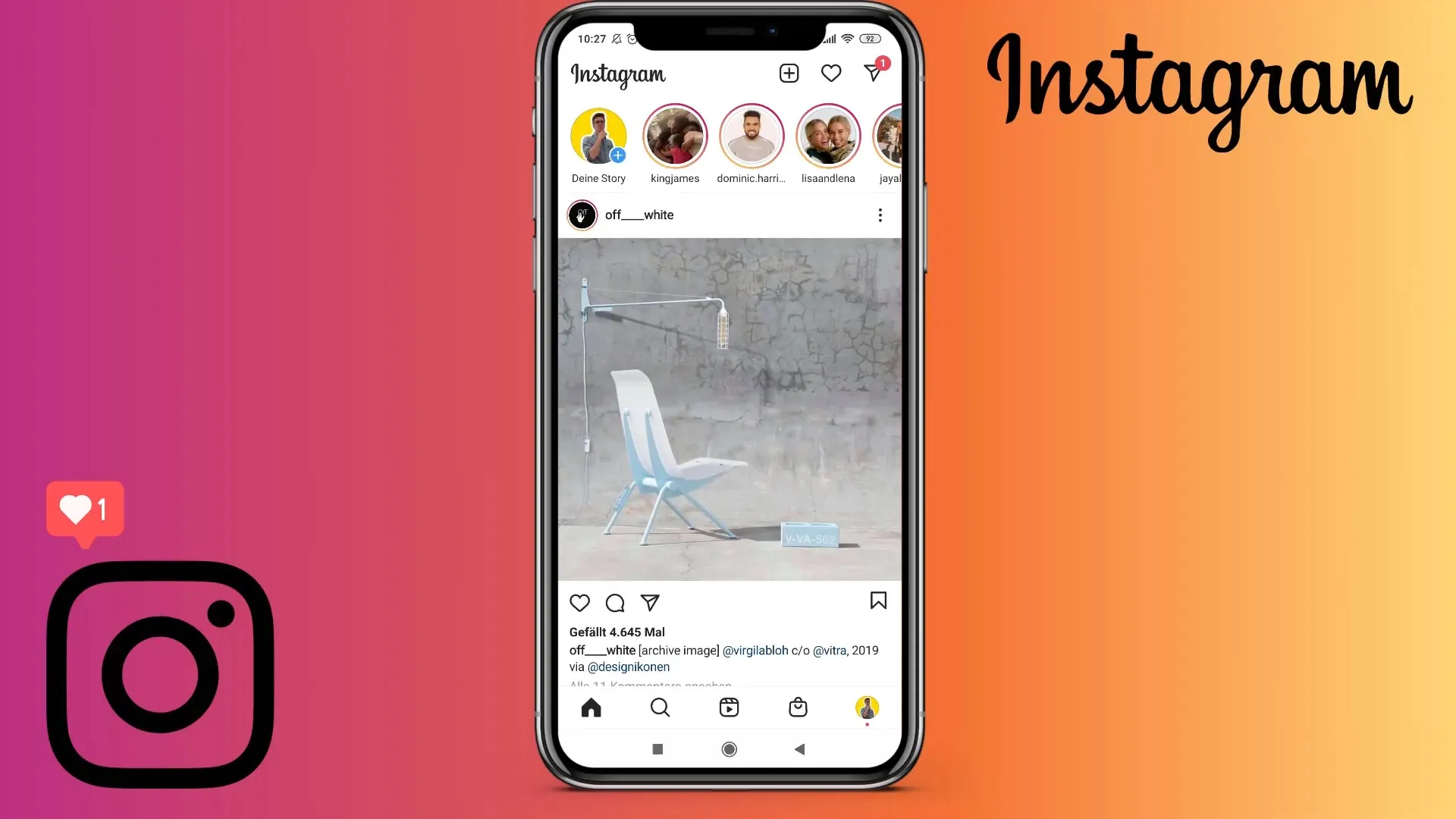
A Story funkcióban választhatsz különböző tartalmakat, amelyeket meg szeretnél osztani.
Képek és videók felvétele
Ha minden rendben, készíthetsz egy képet vagy videót. Lent találsz egy fehér gombot, amelyet megnyomhatsz a fényképek készítéséhez.
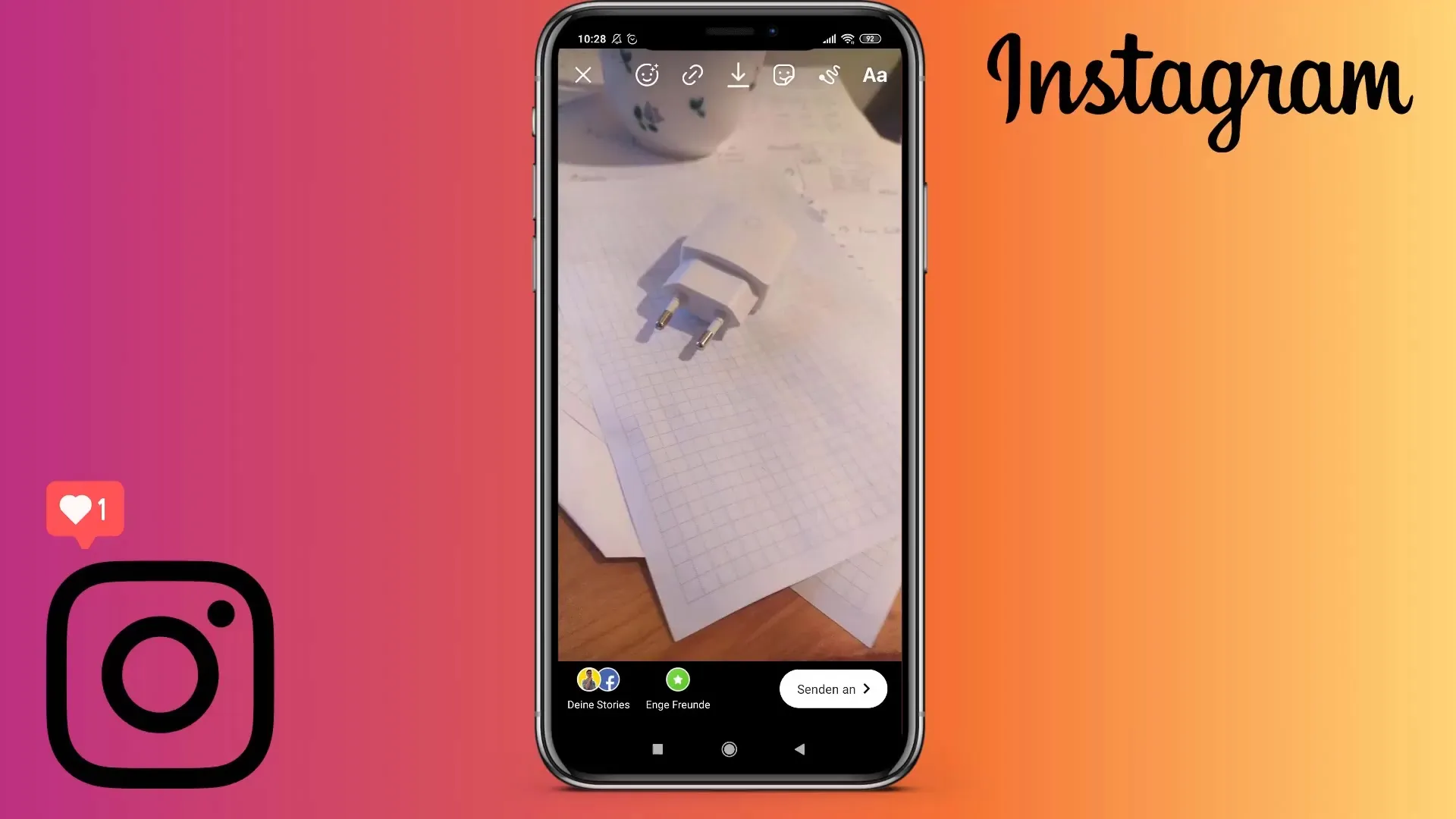
A felvétel után szerkesztheted a tartalmat. Itt megadhatod a szövegeket, vagy ceruzával rajzolhatsz.
Šablony a Boomerangs használata
Az Instagram lehetővé teszi különböző sablonok használatát is. Több képet is hozzáadhatsz egyszerre, így kreatív elrendezést hozhatsz létre. A Boomerang is egy szórakoztató opció a mozgástartalom rögzítéséhez.

Közelítési és szűrő funkciók
Egy különösen érdekes funkció a közelítési funkció. Segítségével különböző helyzeteket és részleteket örökíthetsz meg. Szerinted unalmas a képed? Használj számos szűrőt, hogy különleges érintést adj a képeidnek. Például arcodat effektgazdag szűrőkkel szerkesztheted.
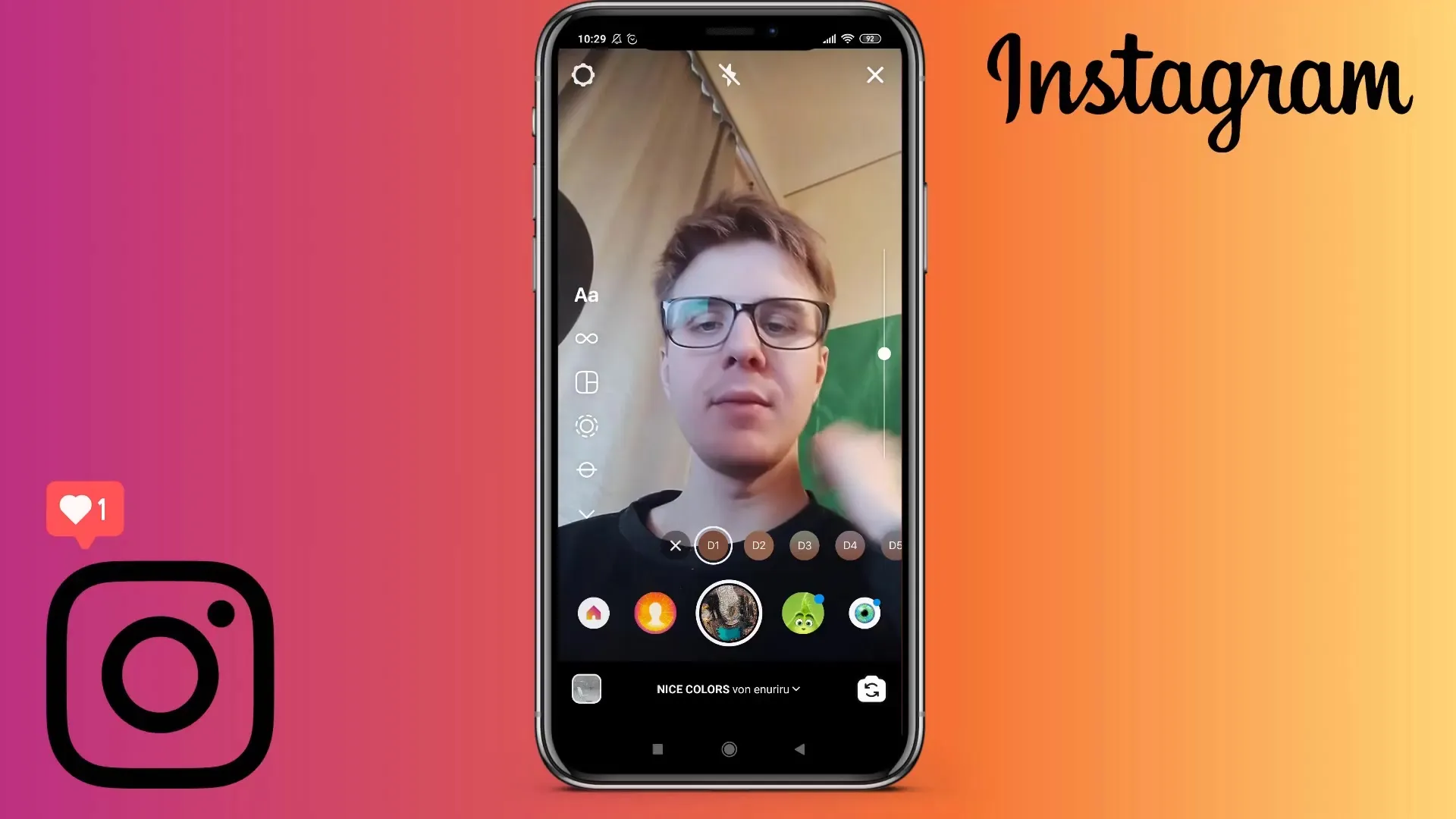
Villanás- és kamera beállítások
Ha nem megfelelő a fényviszonyokkal küzdesz, aktiválhatod a villanást. Ezt a funkciót az app tetején találod. A képernyő kétszeri megérintésével válthatsz a kamera elő- és hátlapos között.
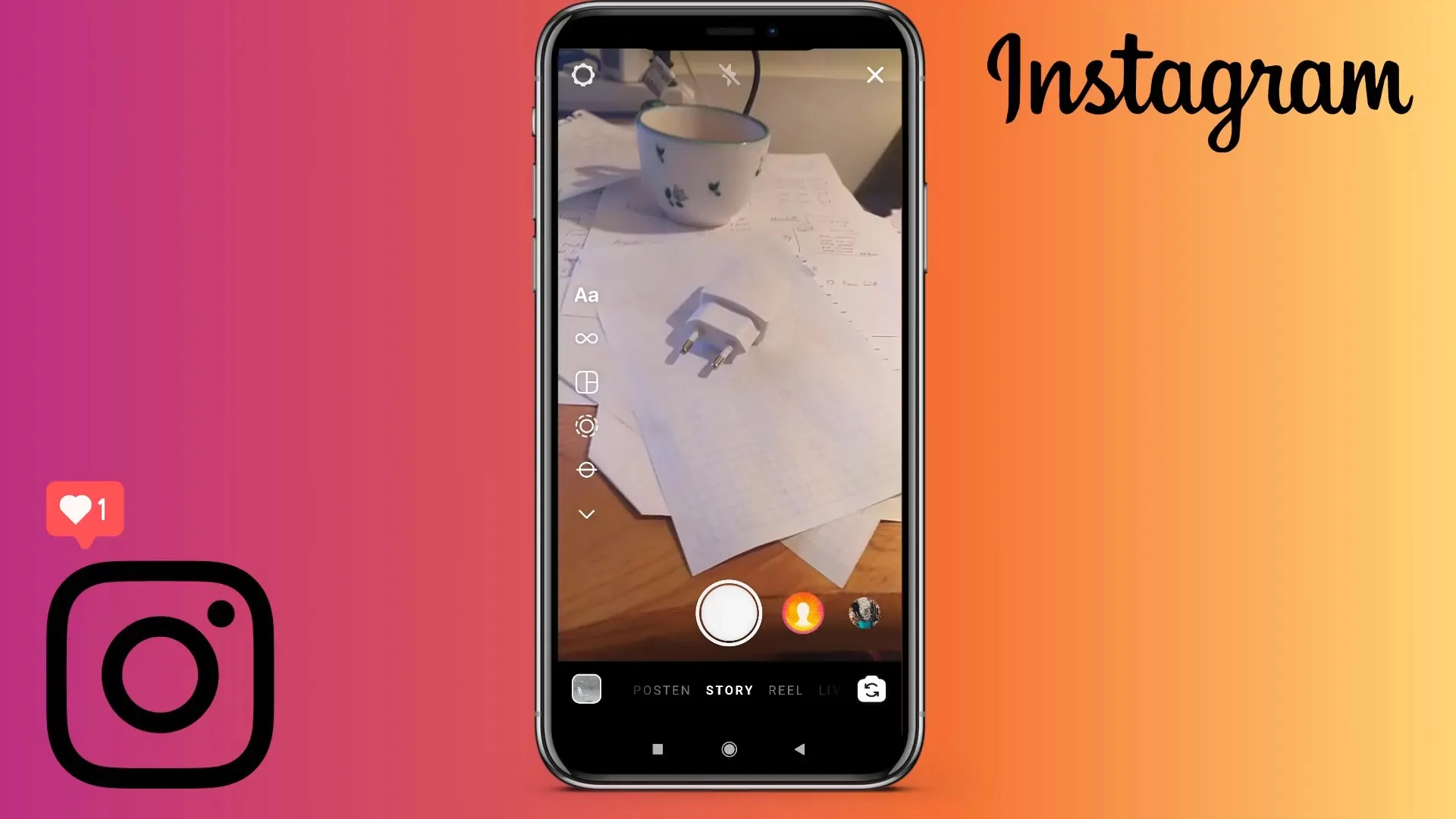
Magánélet és beállítások
Te irányítod, hogy ki láthatja a Story-dat. Menj a beállításokhoz, és válassz „Közelbarátok“-et, hogy exkluzivitást teremthess. Az ekszkluzív tartalmak növelhetik a kölcsönhatások számát.
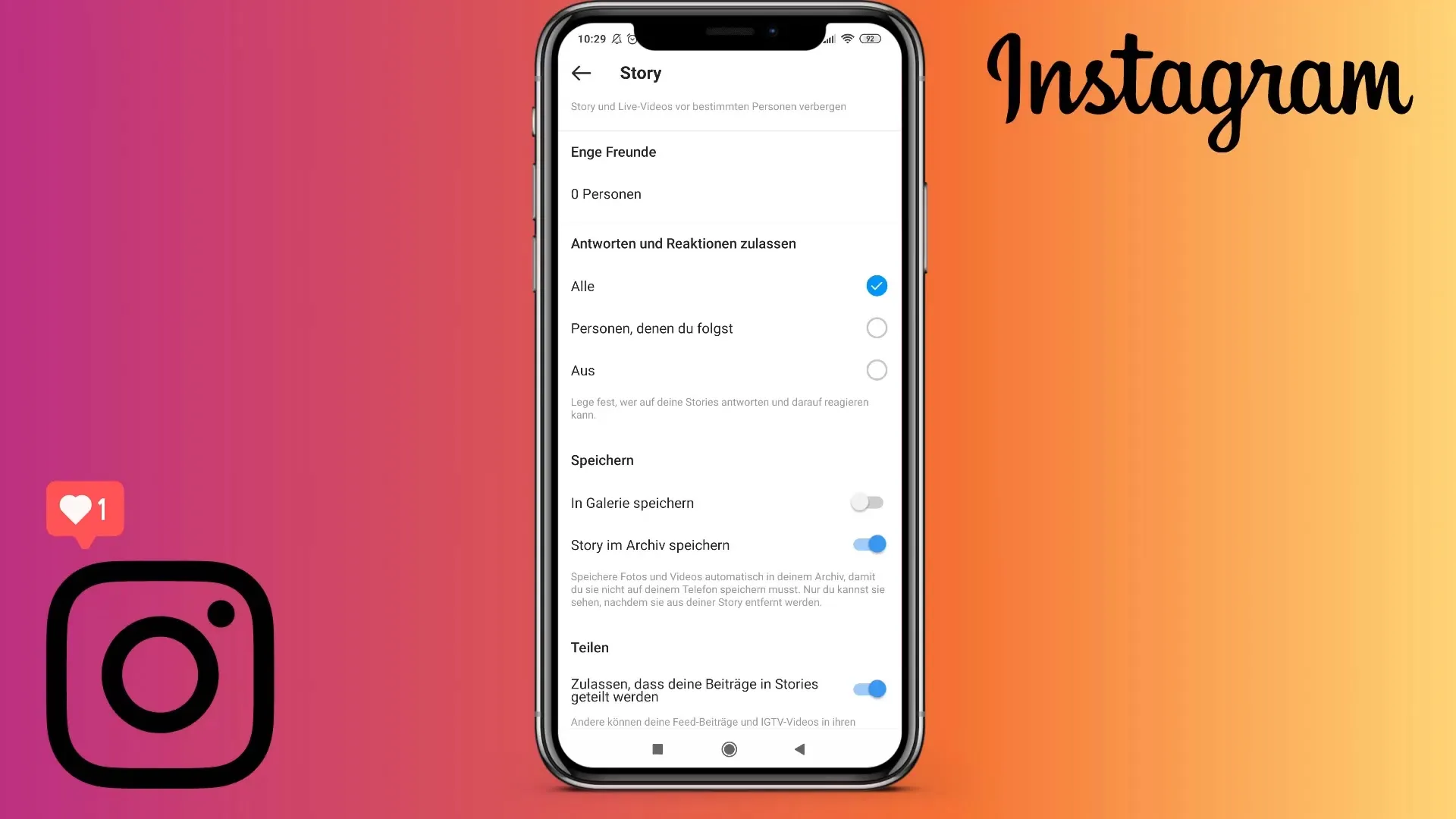
Képek hozzáadása
Ha már rendelkezel képekkel a galériádban, ezeket közvetlenül beillesztheted a Story-dba. Balra vagy jobbra húzva választhatsz a kínálatból.
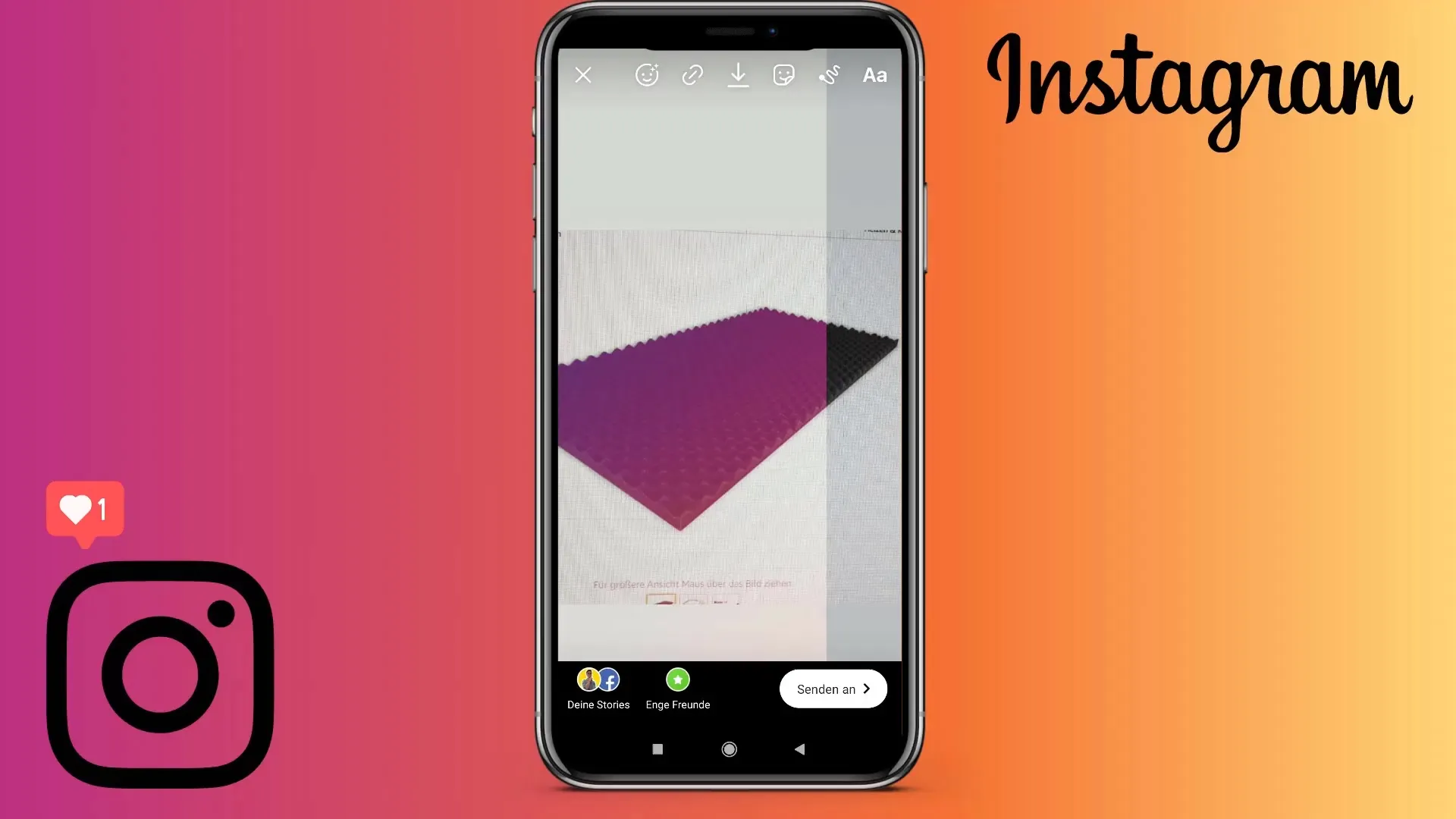
További funkciók
Ha még egy képet vagy videót rögzítettél, hozzáadhatsz további elemeket is. Írhatsz szöveget, rajzolhatsz vagy matricákat is beilleszthetsz. Ha tisztában vagy már a Story funkcióval, akkor ezt a szakaszt gyakorláshoz kihagyhatod.

Story Trükkök
A haladóknak izgalmas trükkök állnak rendelkezésre, hogy történeteid még érdekesebbé váljanak. Ide tartoznak az egyszínű háttér és a menő kép-be-kép hatások.
Összefoglalás
Az Instagram Stories kiváló platformot kínál arra, hogy kreatívan kifejezd magad. Sok eszköz és funkció áll a rendelkezésedre, hogy testreszd a tartalmakat és izgalmassá tedd azokat. A fent említett lépések és tippek segítségével kihozhatod az Instagram Stories teljes potenciálját.
Gyakran Ismételt Kérdések
Mennyi ideig láthatók az Instagram Stories?Az Instagram Stories 24 órán keresztül láthatók.
Lehet-e menteni az Instagram Stories-t?Igen, letöltheted a történeteidet, mielőtt eltűnnének.
Hogyan adhatok hozzá szöveget a történetemhez?A felvétel után választhatod ki a szövegdobozt fent, és beírhatod a szöveget.
Csak szűk barátaimmal oszthatom meg a történetemet?Igen, beállításokban módosíthatod a történetek láthatóságát.
Hogyan válthatok az elő- és hátlapi kamera között?Kétszer koppints a képernyőre a kamerák közötti váltáshoz.


